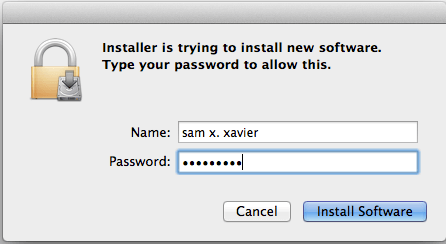ADSelfService Plus in actie
Uw Mac-wachtwoord vergeten? Stel het opnieuw in vanaf het aanmeldingsscherm met ADSelfService Plus
Als gebruikers hun macOS-aanmeldingswachtwoord vergeten zijn, kunnen ze ook niet meer aanmelden bij hun Active Directory (AD)-account, wat een negatief effect heeft op hun productiviteit. Om Mac-wachtwoorden opnieuw in te stellen, kunnen gebruikers elke van de methoden die door Apple worden ondersteund, gebruiken: de assistent Stel wachtwoord opnieuw in, de herstelcode, een Apple-id of een andere beheerdersaccount. De technieken voor het opnieuw instellen van wachtwoorden berusten echter op andere factoren, zoals het inschakelen van FileVault of het kennen van de herstelcode. Deze afhankelijkheden moedigen gebruikers aan om gewoon het helpdeskteam te bellen voor het opnieuw instellen van hun vergeten Mac-wachtwoorden.
ADSelfService Plus biedt gebruikers de mogelijkheid om hun macOS-wachtwoorden opnieuw in te stellen, inclusief MacBook Pro, vanaf het aanmeldingsscherm na het verifiëren van hun identiteit.
Ondersteuning voor: Sierra, High Sierra, Mojave en Catalina
Met ADSelfService Plus kunnen gebruikers hun wachtwoorden opnieuw instellen vanaf:
- De aanmeldingsschermen van hun Windows-, Linux- of macOS-machines.
- Webbrowsers door naar de ADSelfService Plus-portal te gaan, wat kan worden geconfigureerd voor toegang tot alle belangrijke webbrowsers.
- Hun mobiele apparaten door naar de ADSelfService Plus iOS of Android mobiele app of mobiele site te gaan.
- Hun privénetwerken, zelfs op afstand. Naast het opnieuw instellen van wachtwoorden, biedt ADSelfService Plus gebruikers ook de kans hun cachereferenties bij te werken.
Selfservice wachtwoord opnieuw instellen voor macOS: Hoe werkt het?
- ADSelfService Plus plaatst een koppeling Wachtwoord opnieuw instellen/Account ontgrendelen (ook de aanmeldingsagent genoemd) op het Mac-aanmeldingsscherm.
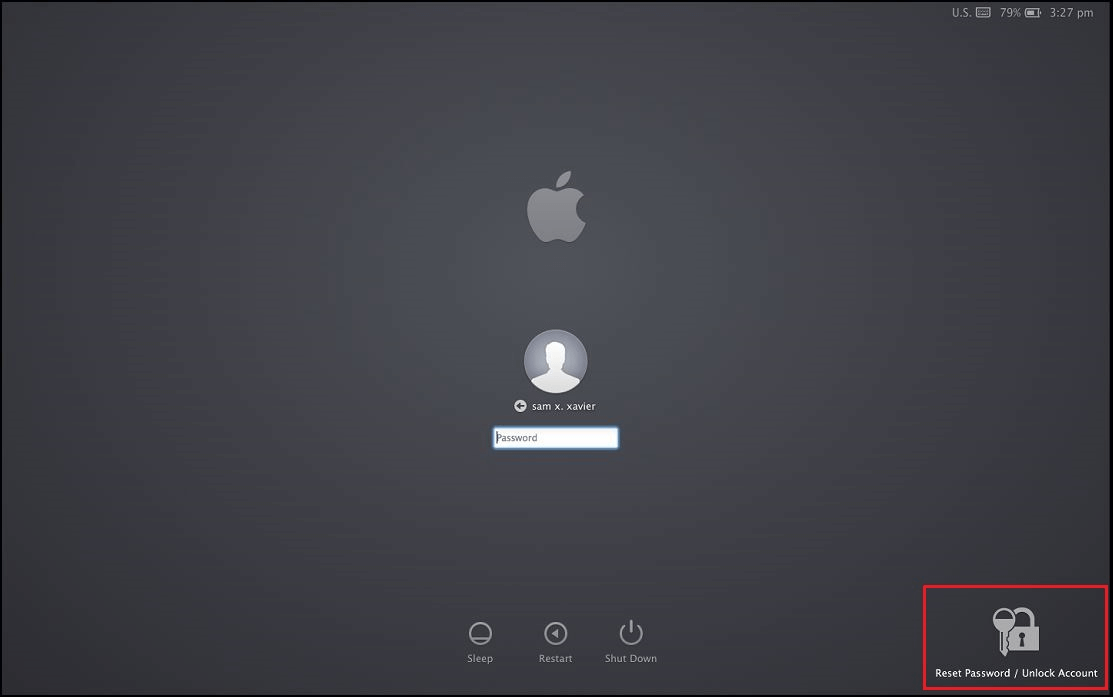
- Verificatie van gebruikersidentiteit: Als u op deze koppeling klikt, wordt de portal voor het opnieuw instellen van het wachtwoord geopend. Gebruikers moeten hun identiteit bewijzen via een van de opgelegde verificatiemethoden zoals op sms gebaseerde eenmalige wachtwoorden (OTP's), op e-mail gebaseerde OTP's, Google Authenticator, DUO Security en RSA SecurID.
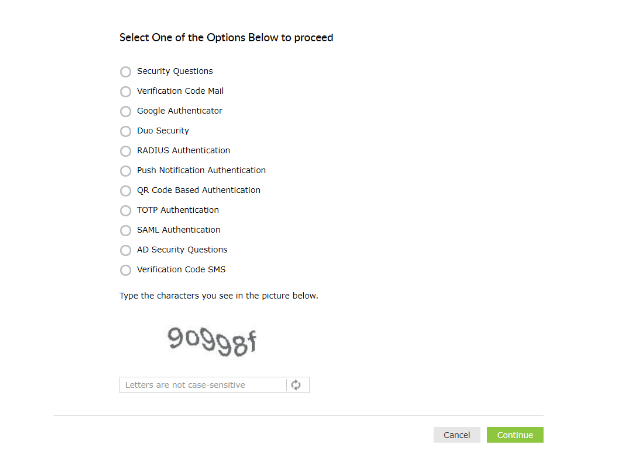
Opmerking:
- Gebruikers moeten worden ingeschreven in ADSelfService Plus om de capaciteiten voor de selfservice voor het opnieuw instellen van wachtwoorden en de selfservice accountontgrendeling te gebruiken.
- Inschrijven is een eenmalig proces waarbij gebruikers hun mobiel telefoonnummer en e-mailadres kunnen invoeren, antwoorden instellen op beveiligingsvragen en andere details kunnen opgeven in ADSelfService Plus om te registreren voor selfservice wachtwoordbeheer. Meer informatie over het registreren van gebruikers.
- Zodra de identiteit van een gebruiker is geverifieerd, mag deze zijn Windows AD-domeinwachtwoord opnieuw instellen.
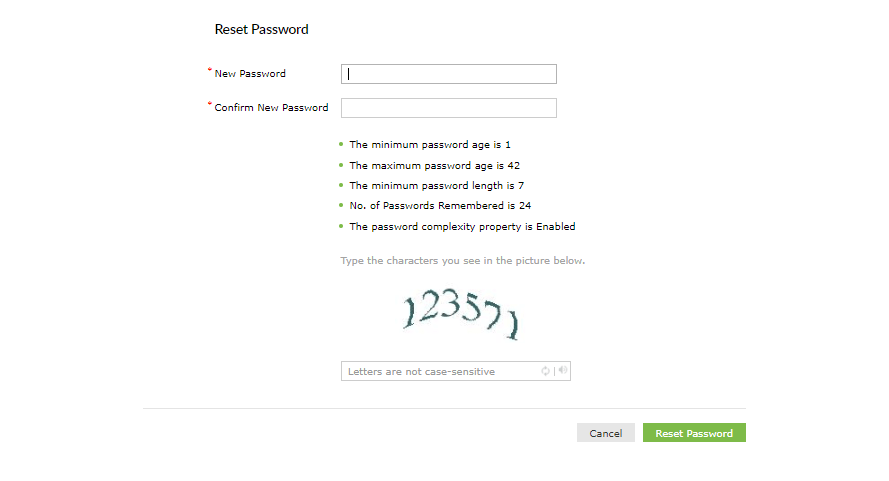
De ADSelfService Plus-aanmeldingsagent installeren op machines van gebruikers
Voordat gebruikers wachtwoorden opnieuw kunnen instellen vanaf hun Mac-aanmeldingsscherm, moeten beheerders de aanmeldingsagent op de volgende wijze implementeren op de machines van gebruikers:
- 1. Vanaf de ADSelfService Plus-beheerconsole
- Download and install ADSelfService Plus.
- Navigate to the Configuration tab → Administrative Tools → GINA/Mac/Linux.
- Click GINA/Mac/Linux Installation.
- In the New Installation section, choose the required Domain from the drop-down.
- Click Add OUs to select the OUs for which the logon agent can be installed. Click Get Computers.
- Now, select the computers to which the logon agent needs to be pushed.
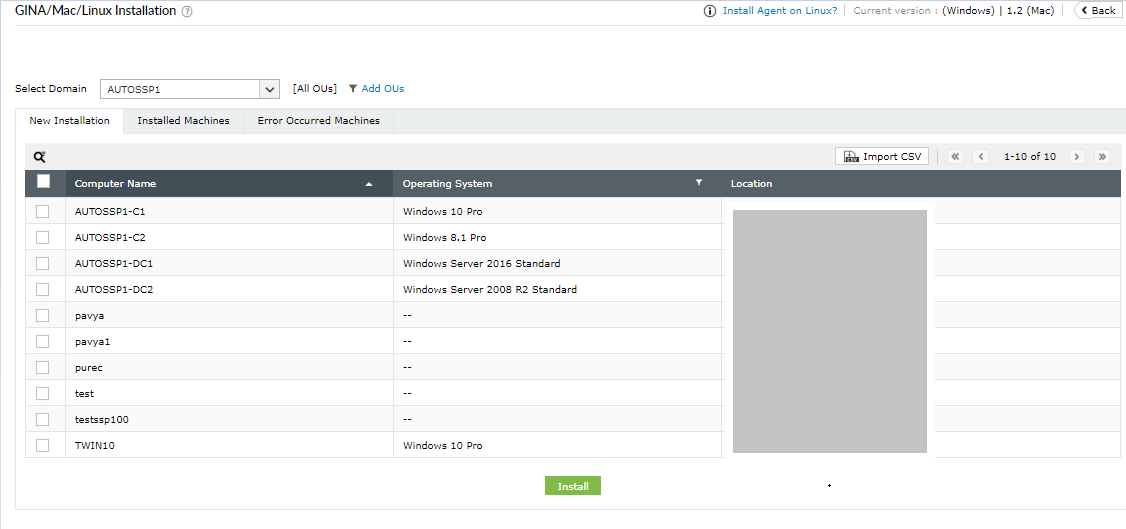
- Click Install.
- 2. Handmatige installatie
- Copy the ADSelfServicePlusMacLoginAgent.pkg (Location: install_dir>/bin/) file to the Mac client machine.
- Double-click the ADSelfServicePlusMacLoginAgent.pkg file to begin the installation process.
- Once you click the Install button, you'll be asked to enter your username and password. Please use the account information you use to log on to your Mac.
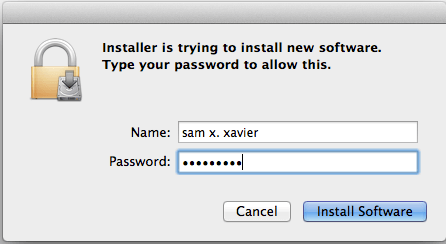
- Enter the ADSelfService Plus server name and port number when prompted.

- In the window that opens, click Close to complete the installation.
Selfservice wachtwoord opnieuw instellen vanaf het macOS-aanmeldingsscherm voor lokale/externe gebruikers.